三维力控组态软件操作运维手册.docx
《三维力控组态软件操作运维手册.docx》由会员分享,可在线阅读,更多相关《三维力控组态软件操作运维手册.docx(47页珍藏版)》请在冰豆网上搜索。
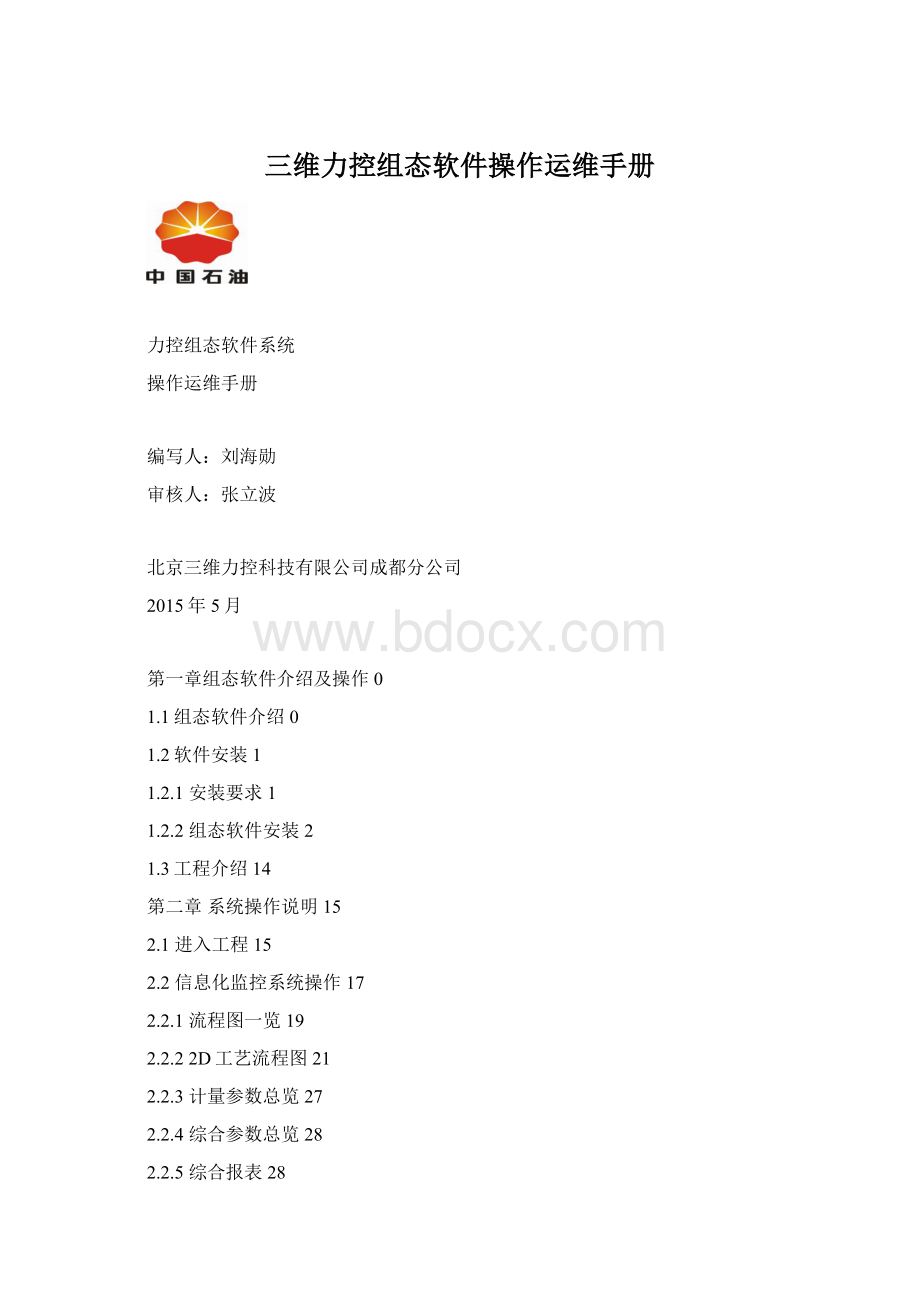
三维力控组态软件操作运维手册
力控组态软件系统
操作运维手册
编写人:
刘海勋
审核人:
张立波
北京三维力控科技有限公司成都分公司
2015年5月
第一章组态软件介绍及操作0
1.1组态软件介绍0
1.2软件安装1
1.2.1安装要求1
1.2.2组态软件安装2
1.3工程介绍14
第二章系统操作说明15
2.1进入工程15
2.2信息化监控系统操作17
2.2.1流程图一览19
2.2.22D工艺流程图21
2.2.3计量参数总览27
2.2.4综合参数总览28
2.2.5综合报表28
2.2.6趋势曲线32
2.2.7历史数据查询35
2.2.8数据库总览36
2.2.9视频图片40
2.2.10报警消音41
2.2.11系统工况图41
2.2.12用户指南42
2.2.13系统管理43
第三章系统维护44
3.1软件常见故障处理44
3.1.1井站数据不刷新44
3.1.2视频图片不刷新45
3.1.3通讯中断又恢复后,数据没有补传上来45
3.1.4无人井站被动入侵报警后,现场扬声器没有进行录音报警45
3.1.5仪表数据错误45
3.1.6指令发出后,现场设备没有动作45
3.2视频软件问题46
3.2.1视频图像不显示46
3.2.2登陆后,进行视频预览,视频回放或者云台控制等没有反应46
第一章组态软件介绍及操作
1.1组态软件介绍
V2.0组态软件为“数字化”气田的“可视化”、仿真和信息分析与管理提供了有效的工具,可以完整的进行现实生产“世界”的虚拟与仿真,为气田“模型化“提供基础海量数据平台,极大有效地保证了气田进行综合生产管理与运营的高效、安全。
V2.0具备以下几个特点:
1)生产数据调度:
实时数据处理量可以达到20万点以上,数据吞吐量可以达到30万点/秒,数据归档服务器支持、、等操作系统,并且支持数据冗余备份,极大提高了数据的安全性和数据处理效率,支持分布式报警、事件,支持网络数据断线存储,恢复功能,并提供声音报警通知。
2)通讯保障:
可以支持各种网络通讯方式,如拨号、电台、以太网等,能适应多条通讯链路并行通信,保证通讯链路的冗余,解决了因为地理分散导致通讯网络不稳定的隐患。
3)集成应用:
支持和混合模式,构成的系统支持与视频监控、多媒体、关系数据库、报警管理、大型系统嵌套等无缝集成。
4)开放性:
开放的数据接口,强大的组件容器可以很好的和第三方软件结合,数据库开放C、、、、、、等主流通讯接口,适应系统扩展的要求。
5)过程可视化技术:
灵活方便的图形设计环境,支持工程模板创建、数据模型、画面模型,保证了多人合作的时候整体工程的风格统一、同步修改。
工程模型的导入与导出、方便快速进行工程组态,方便的渐进色调色板,画面分层,构建绚丽画面。
支持2D、3D等图形模拟,保证了不会因为动态图形效果造成系统资源的过度消耗。
1.2软件安装
1.2.1安装要求
操作系统要求:
安装在4.020002003简体中文版操作系统下。
安装过程按照提示执行。
软件环境要求:
安装软件之前,首先安装软件,否则V2.0的部分功能受限,安装过程按照提示执行。
V2.0将其安装在C盘下,工程运行在单独的逻辑盘上,并在分区时将该逻辑分区给大一些。
1.2.2组态软件安装
1)使用中油瑞飞提供的组态安装软件V2.0,打开文件夹显示如下:
2)打开组态安装文件夹,找到该文件夹下的安装程序,显示如下:
3)双击该文件夹下的安装程序,显示如下:
1.安装V2.0
1)选择安装力控V2.0,显示如下:
2)点击下一步,显示如下:
3)点击是,显示如下:
4)选择授权类型,这里我们选择“正式”,点击下一步,显示如下:
5)填写用户名和公司名称,点击下一步,显示如下:
6)目的地文件夹,可以默认,也可以放任意盘,建议默认安装。
点击下一步,显示如下:
7)安装类型,选择典型(T),点击下一步,显示如下:
8)此处程序文件夹下面出现V2.0,建议使用此文件夹,不建议使用现有文件夹,方便用户以后查找问题。
点击下一步,软件将自行安装,最后显示如下:
9)选择是,立即重新启动计算机,点击完成。
完成软件v2.0的安装。
2.安装驱动程序
1)组态安装文件夹,点击安装程序,选择
,软件自动执行,显示如下:
2)点击下一步,显示如下:
3)安装类型选择典型(T),点击下一步:
4)此处程序文件夹下面出现V2.0驱动,建议使用此文件夹,不建议使用现有文件夹,方便用户以后查找问题。
点击下一步,软件将自行安装,最后显示如下:
5)选择是,立即重新启动计算机,点击完成。
完成软件v2.0驱动的安装。
3.安装扩展程序
1)组态安装文件夹,点击安装程序,选择
,软件自动执行,显示如下:
2)点击下一步,显示如下:
3)安装类型选择典型(T),点击下一步:
4)此处程序文件夹下面出现V2.0扩展程序,建议使用此文件夹,不建议使用现有文件夹,方便用户以后查找问题。
点击下一步,软件将自行安装,最后显示如下:
5)选择是,立即重新启动计算机,点击完成。
完成软件v2.0软件中的、、、、、、的例程、控制策略等功能组件的安装。
4.安装加密锁程序
此项目工程使用加密锁,需要安装此驱动。
1)组态安装文件夹,点击安装程序,选择
,软件自动执行,显示如下:
2)点击,显示如下:
3)选择I,点击,显示如下:
4)选择,选择,软件自行安装,显示如下:
5)点击,完成安装。
此时,完成了整个软件的安装。
1.3工程介绍
近几年随着信息化建设步伐的日趋加快,气田在信息化建设方面已取得了阶段性的成果。
作业区监控系统为各个站场自动化专业化程度较高的控制系统提供了一整套解决方案。
控制系统采集各种属性信息的进行远程数据库管理,实现实时控制、预警及预报功能。
1)实现了对各控制系统集成化管理。
系统数据库的设计及信息的处理充分考虑了信息的共享和防止信息冗余,同时也保证了信息的一致性。
2)充分利用计算机软硬件技术和网络技术的最新成就,实现了各控制系统监控数据的动态管理。
3)根据气田的技术规范、标准、作业规程等有关规定,提出其定性、定量参数设置方案,并建立数值模型,通过数理分析、评价、判断、提醒、报警等技术方法构建重大灾害辩识预警监控数字化应用系统,解决现有系统对管理信息覆盖面不足、兼容性不强、功能欠缺等问题。
4)实现生产全过程的实时监测、监控,且直观可视。
5)实现危险源的辩识、评价、预测、预报。
6)实现对生产过程现场管理人员行为的督导和规范,堵塞和防止安全生产管理漏洞,即实现了“规范管理,责任到人”。
7)根据监测、监控的参数,实现报告和报警,分类、分级报告和报警。
8)系统具有良好的扩展性,可以方便的根据需要进行系统的更新、升级。
9)系统操作简便、人机界面友好。
即考虑了专业需要,又考虑了交互性和易用性。
在设计系统整体结构及系统各部分软、硬件结构时,主要遵循了以下几项设计原则:
1)安全、可靠、稳定性原则:
自动化系统在气田的生产控制和生产管理过程中起着十分关键的作用,因此系统的安全、可靠、稳定性是系统设计的首选原则。
2)开放性原则:
采用开放性系统,在今后系统的升级、维护和二次开发过程中都有较大的灵活性,因此在设计过程中坚持开放性原则。
3)技术先进性原则:
系统必须保证一定的先进性,才能经受时间的考验。
4)经济性原则:
经济性原则不仅体现在设计过程中,而且会为系统维护降低成本。
5)操作、维护简单性原则:
系统不仅要功能完善,而且应该操作简单,维护方便。
这会为使用人员带来很多益处。
6)可伸缩性原则:
为了使系统具有一定的应变能力,可以方便的修改和灵活的扩充,系统保证具有一定的可伸缩性。
第二章系统操作说明
2.1进入工程
点击桌面快捷图标
,进入工程界面。
显示如下:
图2.1-1生产信息化监控系统工程界面
应用名称为:
作业区工程。
表示当前选中的工程,点击
可以进入此工程的运行环境,点击
可以进入此工程的开发环境。
用户进入软件系统的唯一通道是登录界面。
为分清责任及权限,工程系统建立了四级用户,分别为系统管理员级、工程师级、班长级、操作工级用户,用户可以根据不同的身份及权限登录系统。
需要注意的是:
为禁止权限较低的用户在无授权的情况下退出工程系统,破坏数据的真实性和完整性,在成功启动软件平台后,点击
,系统将会弹出登录界面。
1)系统运行后第一幅画面为全屏显示,登录界面如图下所示:
图2.1-2生产信息化监控系统登陆界面
2)点击
下拉菜单出现对话框,选择合法的用户名(如:
管理员);
点击‘密码’对话框输入密码;输入完成后显示,点击
(或键入回车键‘’登录),用户信息通过验证后进入系统主界面。
注意:
①用户进入作业区监控系统的唯一通道是登录界面,为禁止权限较低的用户在无授权的情况下退出工程系统,破坏数据的真实性和完整性,在成功启动软件平台后,系统将会弹出登录界面。
②为分清责任及权限,工程系统建立了四级用户,分别为系统管理员级的和管理员、工程师级的工程师、班长级的班长和操作工级的操作员,用户可以根据不同的身份及权限登录系统。
③只有输入的用户名和密码全部正确时才能成功登录。
登录成功后,弹出作业区井生产信息化监控系统的“作业区井管网分布图”首画面,如下所示。
图2.1-3作业区管网分布图
此界面为“作业区井管网分布图”,方便用户点击各中心站或者直属井站,直接进入中心站或者直属井站监测系统。
进入中心站或者直属井站系统监控画面后,通过画面可以看到本中心站工艺流程并对全站的数据进行监控。
整个监控系统的具体功能及操作在2.2.2节详细介绍。
2.2信息化监控系统操作
作业区生产信息化监控系统主要功能是对井站工艺过程参数及设备状态的实时监测监控和参数的分析及存储。
监控系统展示区分为三个区域:
上部分的菜单栏(红色框区域),中间部分的主要功能展示区(紫色框区域),下面部分的实时报警栏、基本信息展示区(绿色框区域),如下图所示。
图2.2-1监控系统展示区
首页展示页面区域包括:
1)菜单栏:
用于切换各功能页。
包括流程图一览、综合参数总览、计量参数总览、数据库总览、综合报表、趋势图、历史数据查询、视频图片、系统工况图、用户指南、报警消音、系统管理。
其中,点击菜单栏中流程图一览、综合参数总览、数据库总览、综合报表、趋势图、历史数据查询、用户指南、系统管理按钮可以展开二级菜单。
按钮上出现橙色方框表示该功能项被选中。
2)主要功能展示区:
是各功能模块的主要监控区域,用于监控各井站的实时数据、视频图片以及对设备进行远程控制等等。
3)实时报警区:
展示生产信息化监控系统接入数据的实时报警信息。
实时报警信息包括报警日期、时间、位号、内容、数值、限值、报警级别、是否确认和确认报警的用户等基础信息。
及时准确报告系统活动及系统采集数据潜在的问题,保障系统安全运行。
4)当前时间和操作员区:
显示当前未确认报警条数以及系统运行当前时间和当前登录用户。
菜单栏如下图所示,各功能按钮的显示内容及功能具体为:
图2.2-2菜单栏功能按钮
2.2.1流程图一览
点击一级菜单按钮“流程图一览”
按钮将会弹出二级菜单用于选择“井站总览”和“井中心站”2D流程图功能,点击“井站总览”就会进入界面“作业区管网分布图”,如下图所示。
图2.2.1-1井站总览
用户可以通过两种方式进入中心站或作业区直属井站的监控系统:
1)点击“作业区管网分布图”画面中各中心站或作业区直属井站的按钮;
2)点击“井中心站”按钮进入中心站2D工艺流程图画面或者点击其弹出的三级菜单进入对应单井的监控画面。
中心站监控系统画面主要展示中心站所管辖的单井站各个单井主要实时数据监视以及中心站概况介绍和图例,其重要功能包括:
1)中心站概况介绍:
位于画面右下角,介绍该中心站的职能和重要地位等。
双击该段文字可弹出在线编辑窗口进行文字内容、字体、排版等修改。
如下图所示:
图2.2.1-2中心站说明文字修改窗口
2)管网分布展示:
如图2.2.1-1所示,中心站管网分布图清晰的展示了井中心站所管辖的14个单井站的管网集输情况。
3)主要实时数据展示:
中心站管网分布图展示单井站的一些主要参数,如油压、套压和瞬时流量。
用户可通过这些重要的单井实时数据清晰的对单井的实时生产情况进行监视。
4)切换到单井监控画面:
用户可以通过点击井站的文字(将鼠标指向单井的名字,如
,并单击左键)或图标(将鼠标指向单井对应的图标,图标会有放大的动态显示,如
,并单击左键)进入到相应井站的工艺流程图监控画面。
5)图例:
位于画面右上角,标注管网图中图例所代表的实际意义,使用户更易于了解管网分布情况。
2.2.22D工艺流程图
点击“井中心站”按钮进入中心站2D工艺流程图画面或者点击其弹出的三级菜单进入对应单井的监控画面,如下图所示。
从画面上可以清楚了解单井站的工艺流程和井站及其他设备的实时监测监控参数。
2.2.2-12D工艺流程图画面
2D工艺流程图画面主要可进行如下操作:
1)工艺流程和实时数据监控
2D工艺流程图画面中使用不同颜色、粗细的管线来展示现场真实的工艺流程以及管线类型,并根据现场实际情况展示现场采气树、分离器、油罐、电动执行机柜、各类阀门、流量计等设备。
并在相应位置设置实时数据展示区域,用于显示现场实际生产数据。
2)生产数据参数设定
在2D工艺流程图面板内可通过点击生产数据弹出生产数据参数设定。
该面板能显示数据点15分钟以内的实时数据曲线,同时可对该点的量程高低限、报警高高限、高限、低限、低低限、是否报警进行设定修改,并对单点进行报警确认,其中红色方框内是该数据点的实时曲线显示区域,绿色方框内是对该点进行量程设置,点击该面板中具体的设定值对应的数值,弹出对话框
,输入需修改的数值之后点击确定按钮,即可修改该模拟量对应的限值。
黄色方框内是对该点进行报警参数设置,包括报警高高限、高限、低限、低低限等参数进行设定修改,点击该面板中设定值对应的数值,弹出对话框
,输入需修改的数值之后点击确定按钮,即可修改该模拟量对应的限值。
可进行是否报警设定(点击禁止报警禁止该模拟量的超限报警,点击允许报警允许该模拟量的超限报警,超限报警包括高报,低报等等。
)对发生的报警进行确认(点击报警确认按钮)。
如下图所示:
图2.2.2-2生产数据参数设定
3)电动执行机构远程控制:
流程图相应位置会根据现场实际情况放置电动执行机构阀门,根据现场阀门实际运行情况阀门将显示不同颜色,并在图标上部显示“就地/故障”,在图标下部显示“打开”、“关闭”、“运行”、“非正常”。
点击出站电动球阀
可弹出电动阀操作面板实现,在操作面板内可对其行程时间进行设定、显示超时报警、进行报警复位、进行远程开、关阀门以及是否报警进行设定。
需要管理员权限或工程师权限才能执行。
如下图所示:
图2.2.2-3电动执行机构远程控制
4)井口紧急截断阀远程控制:
流程图井口区域会根据现场实际情况放置井口紧急截断阀门,根据现场阀门实际运行情况阀门将显示不同颜色。
点击井安阀门
可弹出井安操作面板,该面板上显示井口状态,红色为井口关闭,绿色为井口打开,蓝色为井口关闭,同时该面板还能实现远程关井以及是否报警设置,需要管理员权限或工程师权限才能执行。
如下图所示:
图2.2.2-4井口紧急截断阀远程控制
5)单井监控画面跳转
在2D工艺流程图面板内可通过点击单井图标跳转到单井画面,将鼠标悬浮到采气树图标上,将会出现“点击进入单井监控画面”的提示。
单井画面中将显示该单井的油压套压数据、太阳能或电流电压信息、当前最新视频图片,以及对现场设备的操作按钮。
如下图所示:
图2.2.2-5单井监控画面
①单井参数显示:
在画面左边主要显示该单井的油压套压数据、太阳能或电流电压信息等。
②单井现场设备操作:
在画面左下方提供功能按钮对井站控制权限、布撤防、开关灯、语音喊话功能进行操作,并使用颜色图标来显示各状态。
图2.2.2-6单井现场设备操作面板
权限状态:
在“控制”状态下,若现场出现紧急情况需要由进行控制时,可点击“强制权限”按钮将权限暂时切换到控制。
紧急情况处理完成后,需点击“复位权限”按钮就行权限恢复。
布/撤防状态:
在布防状态下,当现场井口或工艺区出现闯入时,将会触发现场被动入侵报警,同时声光报警器发生报警,录音模块开始自动播放录音。
若操作人员需对现场进行巡检或其他操作,可点击撤防按钮,弹出撤防面板,
设置撤防时间进行暂时撤防。
如果不进行撤防时间设定,将会使用之前默认时间进行撤防。
补光灯状态:
面板显示现场开关状态以及对开关进行操作。
其中灰色图标
代表关闭,绿色图标
代表开启。
语音喊话:
通过操作面板上的“开始语音喊话”按钮,可实现值班人员与井站内的双向语音喊话。
连接成功后,语音喊话面板内的灰色图标
将会变成绿色
,代表连接成功。
喊话结束之后,点击“结束语音喊话”按钮,中断连接,图标由绿色变为灰色。
3G信号强度:
以百分比的形式显示当前3G信号强度,100%为信号满格,0为没有信号。
③视频图片显示:
单井监控画面的右方区域展示该单井站的实时视频图片,如下图。
图2.2.2-7单井站的实时视频图片
当有新的图片从单井推送至中心站或作业区时,该区域的图片会做动态的刷新,以确保用户始终看到的是该单井的最新视频图片。
在最右方的功能操作区域内,可设定开始结束时间查询图片、勾选是否自动播放以及在播放中进行手动上下幅画面切换。
同时可点击“图片抓拍”按钮进行图片实时抓拍。
④返回
点击返回按钮
,返回该井站的2D工艺流程图画面。
6)权限强制切换
在2D工艺流程图右下角区域显示当前控制权限。
若现场出现紧急情况需要由进行控制时,可点击“强制权限”按钮将权限暂时切换到控制。
紧急情况处理完成后,需点击“复位权限”按钮就行权限恢复。
需要管理员权限或工程师权限。
2.2.3计量参数总览
点击一级菜单下综合参数总览
,跳转到中心站计量参数展示画面,该画面对现场流量计参数等数据进行统计,分多页显示所有参数变量,执行变量汇总功能,可实时监控流量计生产数据,方便用户对其进行数据监控,实现数据的分析与应用,满足自动化生产管理。
图2.2.3-1计量参数总览面板示意图
2.2.4综合参数总览
点击一级菜单下综合参数总览
按钮选择二级菜单“井中心站”跳转到中心站综合参数展示画面,或点击其弹出的三级菜单跳转到单井综合参数展示画面。
综合参数总览汇聚信息化监控系统所监控的井站的重要参数,主要有压力参数及计量参数,并显示当前设备通讯状态。
红色图标代表中断,绿色图标代表连接正常。
如下图所示:
图2.2.4-1计量参数总览面板示意图
2.2.5综合报表
报表记录功能为各个井站生成日报表和月报表。
报表格式按照川中油气矿下发的报表格式完成,自动从数据库中读取需要数据生成。
数据报表记录了总产量数据和计量数据。
数据报表可以完成按时间查询、预览、打印、导出存储和内容修改后保存的功能
点击一级菜单下综合报表按钮,将弹出报表记录二级菜单,可选择日报表以及月报表功能。
1)日报表:
点击二级菜单日报表,首先弹出中心站生产日报表。
中心站日报表记录本站流量计整点数据。
中心站日报表提供了查询、打印、导出等功能。
通过设置时间,可以进行历史报表查询。
选择要查询的日期,点击“查询”按钮。
查询结果如下图所示:
图2.2.5-1中心站生产日报表
点击打印按钮即可实现当前报表的打印。
点击导出按钮,将弹出“输出文件”对话框,如下图。
点击右侧按钮,选择需要保存的路径。
图2.2.5-2输出操作面板
点击井站选择下拉框
,进入单井日报表。
单井日报表记录该单井从当日9:
00到次日8:
00的整点数据。
选择日期,点击查询,该井站日报表查询即出现在报表中,如下图所示。
同样可以对报表进行打印和导出。
图2.2.5-3单井生产日报表
点击报表手工录入按钮
可跳转到报表手工录入画面,在该画面中将数据填写在表格中,点击右侧按钮“保存”,数据将保存至数据库中,再次查询将会以蓝色背景进行标识,表明此数据是经过手工修改的。
点击大事纪要按钮
弹出大事纪要录入面板,如下图所示:
图2.2.5-5大事纪要录入功能面板
在该面板中上方,可选择日期、井站,输入记录内容(不超过30个字),点击增加按钮,即可把内容录入数据库。
在下方管理区域,可对大事纪要内容进行按月查询,并可选中某条记录进行删除。
2)月报表
月报表中将统计一月中每天8点的重要生产数据(油压、套压、计量数据等)并进行最大值、最小值、平均值统计,将结果录入报表,根据用户需要,设置要查询的年月,点击查询即可生成当月报表。
同样设置打印预览、打印、导出功能。
点击井站选择下拉框,进
入单井月报表。
单井月报表记录该单井从查询的月份的1号起到当月结束。
查询结果如下所示:
图2.2.5-5生产月报表示意图
2.2.6趋势曲线
点击一级目录下趋势曲线按钮
,弹出二级菜单用于选择实时曲线、历史曲线、采气曲线、累产曲线,各曲线界面将显示井场、设备等的参数的计量数据实时曲线及历史曲线,把参数数据的变化情况直观地显示出来,以供操作员作数据分析。
可以增加和删除所需查看曲线。
1)实时曲线
点击二级菜单“实时曲线”功能按钮,将显示实时曲线画面。
如下图所示:
图2.2.6-1实时曲线示意图
画面左方显示当前井站以及曲线类型;中间为曲线显示区域,根据显示数据的不同,分为压力区、差压区、温度区、瞬时流量区,并设置了不同的坐标轴。
实时曲线默认显示时间间隔为15分钟,实时刷新数据。
右方为图标曲线颜色说明以及游标处数据显示,更好地为用户提供数据分析。
在上方的功能操作区域内,用户可选择下拉框进行井站选择,
此外还为用户提供了打印以及清除全部曲线的功能。
2)历史曲线
点击二级菜单“历史曲线”功能按钮,将显示历史曲线画面。
进入历史曲线画面将默认显示该井站从当前时间往前24小时内的生产数据,如下图所示:
图2.2.6-2历史曲线示意图
在里面的功能框里,用户可选择下拉框进行井站选择,通过选择开始时间以及结束时间,可以查询这一段时间内的数据曲线变化趋势。
此外还为用户提供了打印以及清除全部曲线的功能。
3)采气曲线
点击二级菜单“采气曲线”功能按钮,将显示采气曲线画面。
采气曲线主要显示一年内的针阀开度、采气时数、压力、气水比、日产气、日产油、日产水的数据变化。
用户点击上方的功能按钮,进行井站跳转、选择日期进行查询,并能对曲线进行打印以及清除。
如下图所示:
图2.2.6-3采气曲线示意图
4)累产曲线
点击二级菜单“采气曲线”功能按钮,将显示累产曲线画面。
累产曲线主要显示一年内的累产水以及累产气数据变化,用户点击上方的功能按钮,进行井站跳转、选择日期进行查询,并能对曲线进行打印以及清除。
如下图所示:
图2.2.6-4累产曲线示意图
2.2.7历史数据查询
点击一级目录下历史数据查询按钮
将弹出二级菜单用于选择进入中心站历史